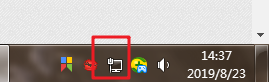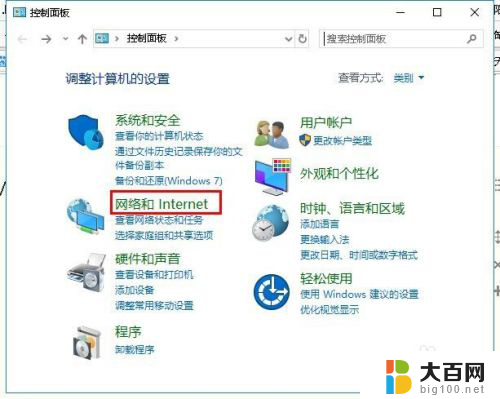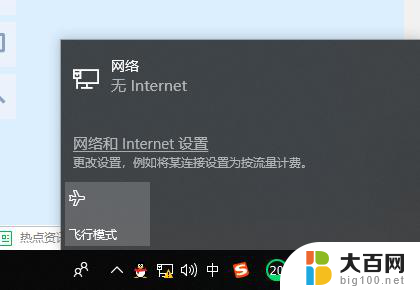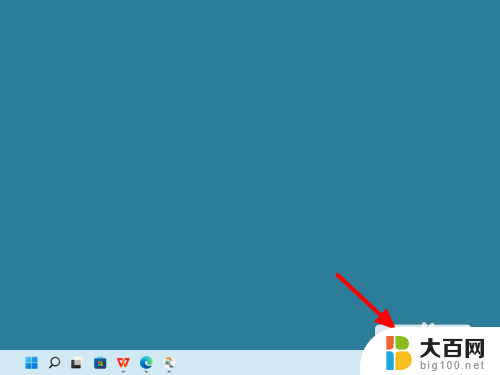电脑接网线没网怎么办 为什么电脑连接网线却无法上网
更新时间:2023-11-07 10:34:40作者:big100
电脑接网线没网怎么办,当我们将电脑连接到网线上,却发现无法上网时,很可能会感到困惑和沮丧,出现这种问题的原因可能有很多,例如网络故障、驱动程序问题或是设置错误等。不管是什么原因,我们都不必担心,因为解决这个问题并不是一件难事。在本文中我们将探讨为什么电脑连接网线后无法上网的可能原因,并提供一些简单有效的解决方法,帮助大家顺利恢复上网。
具体步骤:
1鼠标下移找到网络。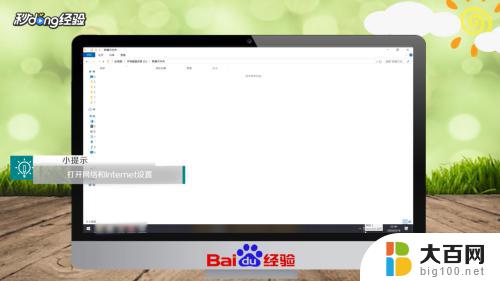 2点击右键,打开“网络和Internet设置”。
2点击右键,打开“网络和Internet设置”。 3点击“更改适配器选项”。
3点击“更改适配器选项”。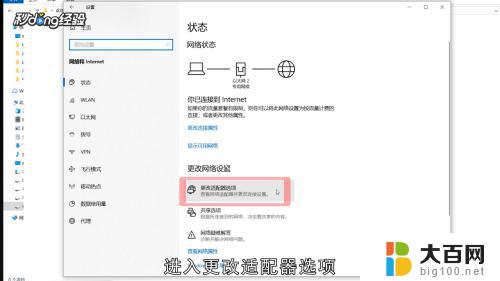 4查看以太网提示,若提示“网络电缆被拔出”,重新插入尝试。
4查看以太网提示,若提示“网络电缆被拔出”,重新插入尝试。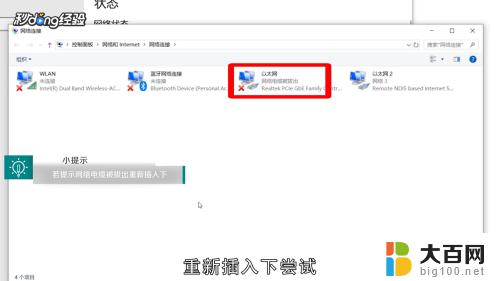 5没有提示的话右击点击“属性-配置-高级”。
5没有提示的话右击点击“属性-配置-高级”。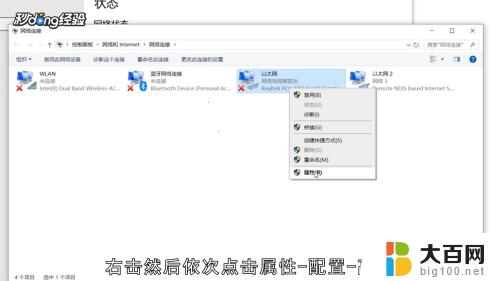 6找到“Speed&Duplex”。
6找到“Speed&Duplex”。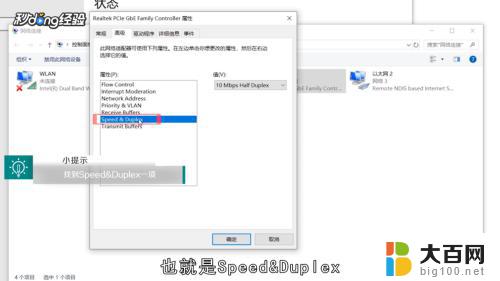 7将默认的自动侦测改为“10Mbps双工或半双工”,点击“确定”即可。
7将默认的自动侦测改为“10Mbps双工或半双工”,点击“确定”即可。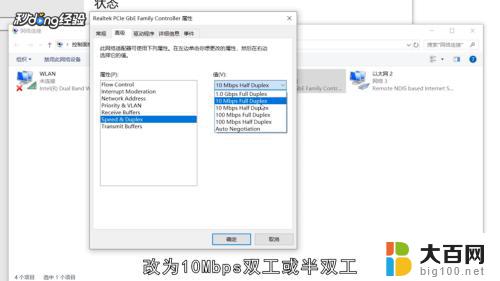 8若还是不行,点击“网络疑难解答”尝试解决。
8若还是不行,点击“网络疑难解答”尝试解决。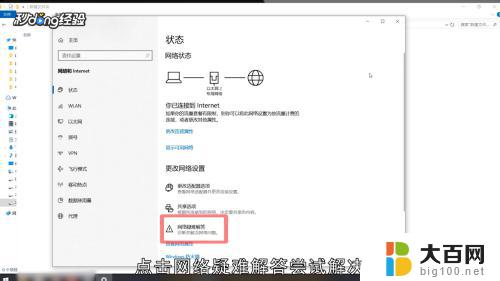 9总结如下。
9总结如下。
以上就是电脑无法连接网络的全部内容,如果您不了解,请按照以上方法进行操作,希望对大家有所帮助。